খুব কম লোকই একটি ইন্টারনেট সংযোগ ছাড়া আজকের জীবন কল্পনা করতে পারে। অতএব, যদি কোন কারণে আপনার Wi-Fi আপনার ডিভাইসে কাজ না করে তবে এটি একটি বড় সমস্যা। সে কারণেই আপনি এখানে পড়তে পারেন যখন Samsung ইন্টারনেটের সাথে সংযোগ করবে না তখন কী করতে হবে৷
আপনার ফোনে Wi-Fi এর সাথে সংযোগ করতে আপনার সমস্যা হলে, এটি একটি Wi-Fi নেটওয়ার্ক দেখতে পাচ্ছে কিনা এবং কেবল এটির সাথে সংযোগ করতে পারে না, বা এটি একেবারেই দেখতে পাচ্ছে কিনা তা নির্ধারণ করতে হবে৷ যাইহোক, আপনি কোনও পদ্ধতি শুরু করার আগে, আপনার ফোনের জন্য কোনও আপডেট উপলব্ধ আছে কিনা তা পরীক্ষা করা উচিত যা সম্ভাব্য সমস্যার সমাধান করে। এটা যান নাস্তেভেন í -> সফটওয়্যার আপডেটএ -> ডাউনলোড এবং ইন্সটল. তবে অবশ্যই, আপনার ডিভাইসটি নেটওয়ার্কের সাথে সংযোগ করতে না পারার অনেক কারণ রয়েছে। কিন্তু এটি সাধারণত একটি রাউটার, প্রদানকারী বা ফোন সমস্যা।
আপনি আগ্রহী হতে পারে

ফোনটি Wi-Fi সনাক্ত করে না
নিশ্চিত করুন যে রাউটারটি সম্পূর্ণরূপে আপ এবং চলমান আছে - এটি প্লাগ ইন করা আছে এবং আপনি এবং আপনার ডিভাইস এটির সীমার মধ্যে আছেন৷ এটি এখানেও প্রযোজ্য, যদি অনেকগুলি ডিভাইস নেটওয়ার্কের সাথে সংযুক্ত থাকে, পরবর্তী নতুনটি আর এটি দেখতে পাবে না৷ অবশ্যই, আপনি সঠিক পাসওয়ার্ড লিখছেন কিনা তাও পরীক্ষা করুন।
রাউটার/মডেম এবং আপনার ফোন বা ট্যাবলেট উভয়ই ডিভাইস রিস্টার্ট করুন। রাউটারটি বন্ধ করার পরে, এটি আনপ্লাগ করার পরামর্শ দেওয়া হয়। কয়েক সেকেন্ড পরে, এটি আবার প্লাগ ইন করুন এবং এটি চালু করুন। সমস্ত ডিভাইস পুনরায় চালু করার পরে সমস্যাটি থেকে যায় কিনা তা পরীক্ষা করুন।
যদি তাই হয়, আপনার নেটওয়ার্ক সেটিংস পুনরায় চালু করুন. ফোনে Galaxy তাই যান নাস্তেভেন í এবং এখানে নির্বাচন করুন সাধারণ প্রশাসন. নিচে স্ক্রোল করুন এবং একটি বিকল্প নির্বাচন করুন পুনরুদ্ধার করুন. এখানে ক্লিক করুন নেটওয়ার্ক সেটিংস রিসেট এবং তারপর রিসেট সেটিংস এবং নির্বাচন করে নিশ্চিত করুন পুনরুদ্ধার করুন. আপনি যখন এটি সহ্য করবেন, informace o Wi-Fi, মোবাইল ডেটা এবং ব্লুটুথ সংযোগগুলি পুনরায় সেট করা হবে৷ আবার সংযোগ করার চেষ্টা করুন.
আপনি এখনও নিরাপদ মোডে Wi-Fi এর সাথে সংযোগ করার চেষ্টা করতে পারেন৷ যদি এটি কাজ করে তবে এর মানে হল যে সমস্যাটি আপনার ডিভাইসে ইনস্টল করা একটি অ্যাপ্লিকেশনের কারণে হয়েছে৷ তাই আপনি যখন নিরাপদ মোডে Wi-Fi-এর সাথে সংযুক্ত হন, তখন আপনি শেষটি থেকে শুরু করে আপনার ডিভাইসে কীভাবে ডাউনলোড করেছেন সেই অনুযায়ী ধীরে ধীরে অ্যাপগুলি মুছে ফেলা শুরু করা উচিত। নিরাপদ মোড চালু করতে, ফোনের পাওয়ার বোতাম টিপুন এবং নির্বাচন করুন৷ রিস্টার্ট হচ্ছে. ফোন বন্ধ হওয়ার জন্য অপেক্ষা করুন। স্যামসাং লোগোটি স্ক্রিনে উপস্থিত হওয়ার সাথে সাথে, ফোনটি চালু না হওয়া পর্যন্ত ভলিউম ডাউন বোতাম টিপুন এবং ধরে রাখুন এবং বাম কোণায় পাঠ্যটি উপস্থিত না হওয়া পর্যন্ত নিরাপদ ভাবে. ফোনটি আবার চালু করে আপনি স্ট্যান্ডার্ড মোডে ফিরে যেতে পারেন।
যদি উপরের পদ্ধতিগুলির কোনওটিই কাজ না করে, তাহলে শেষ সম্ভাব্য পদক্ষেপটি হল আপনার ডিভাইসটিকে ফ্যাক্টরি রিসেট করা৷ যে জন্য যান নাস্তেভেন í -> সাধারণ প্রশাসন -> পুনরুদ্ধার করুন -> ফ্যাক্টরি ডেটা রিসেট, যেখানে আপনি আপনার সিদ্ধান্ত নিশ্চিত করুন এবং ট্যাপ করুন সব মুছে ফেলুন. কিন্তু এই প্রক্রিয়াটি অপরিবর্তনীয় এবং আপনার যদি ব্যাকআপ না থাকে তবে আপনি আপনার সমস্ত ডেটা হারাবেন৷
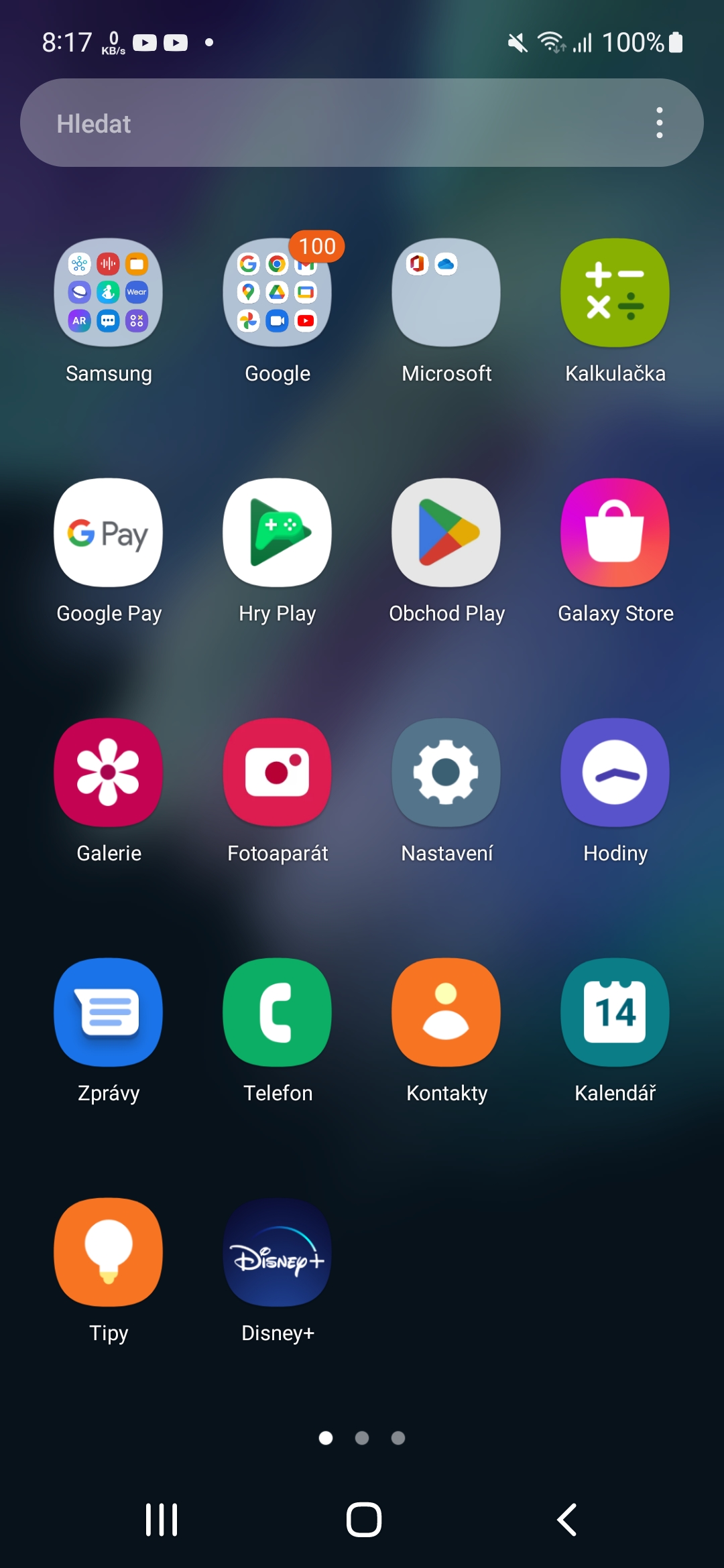

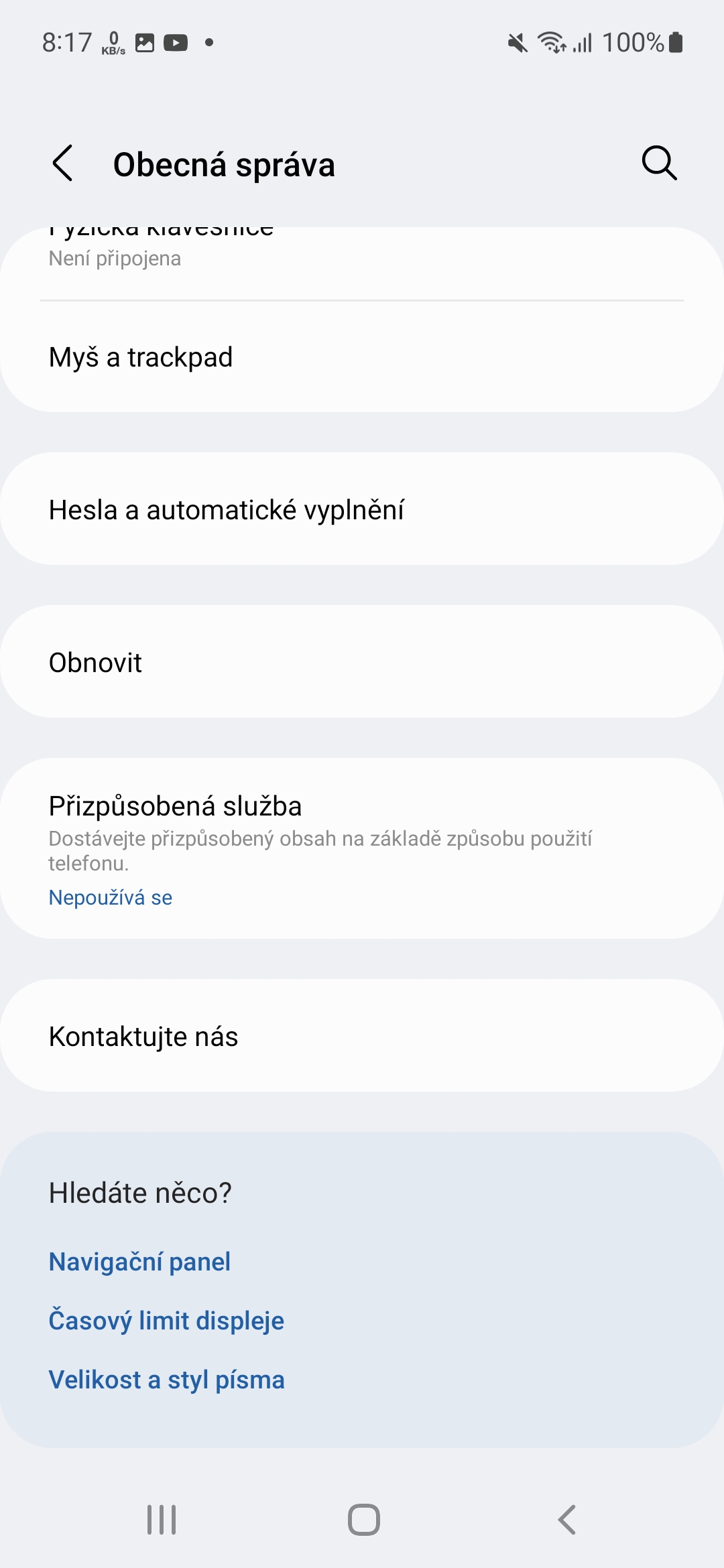
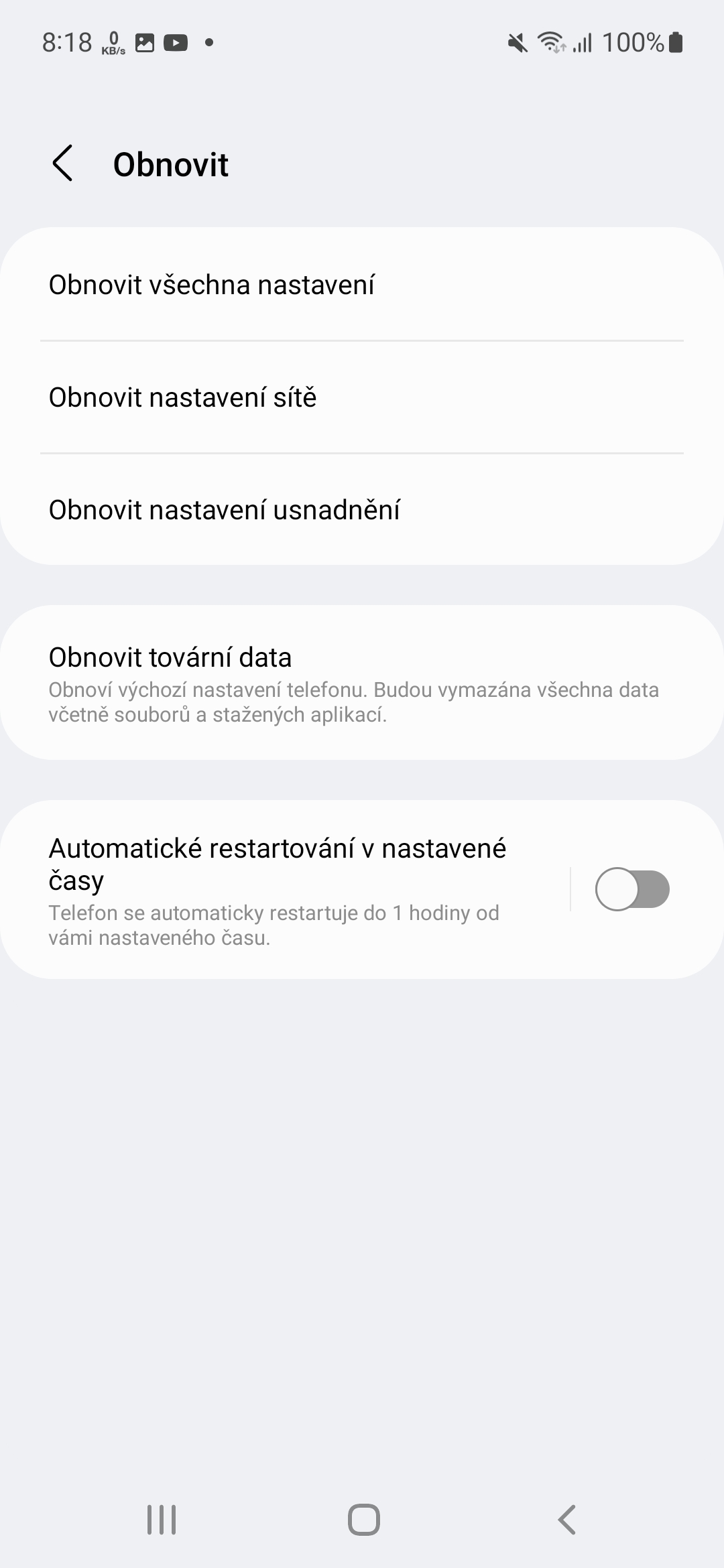
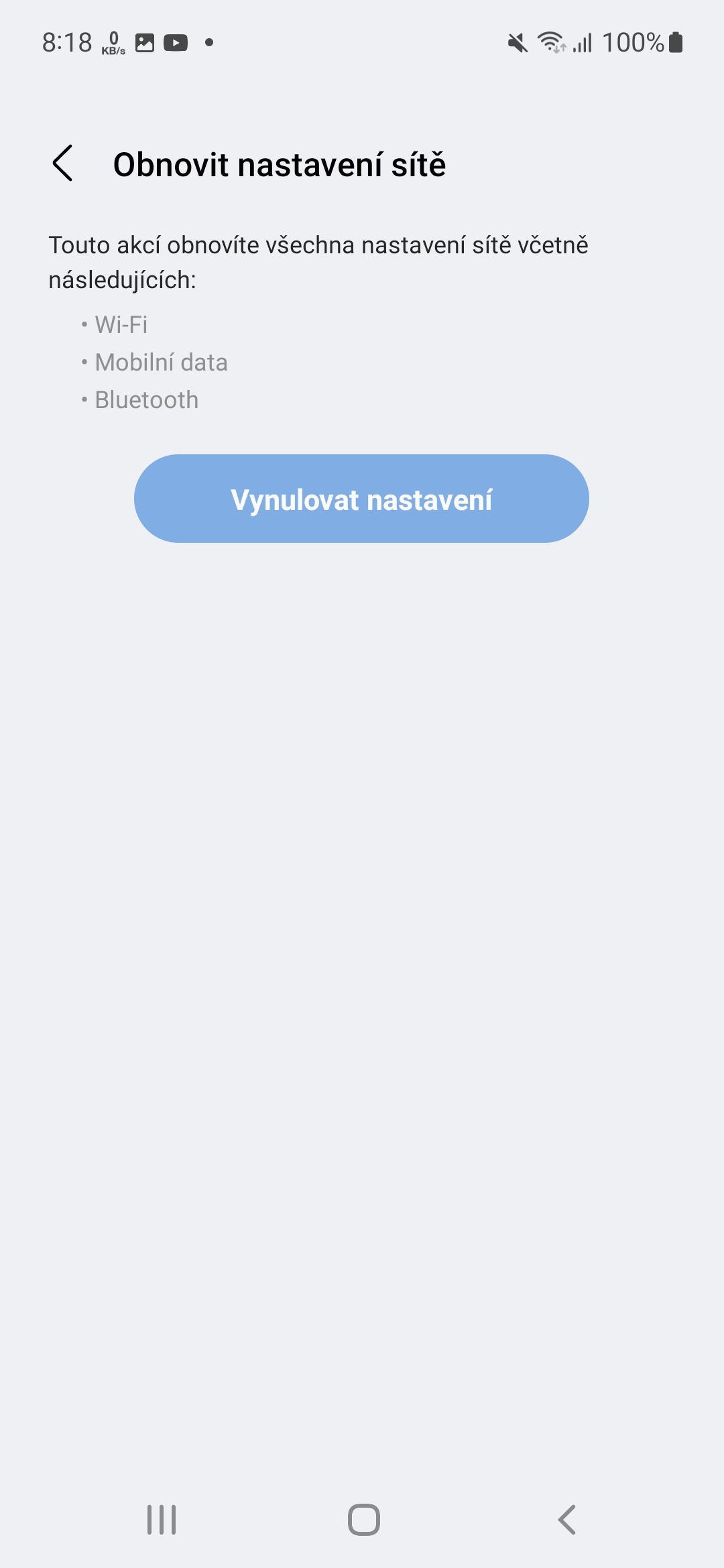
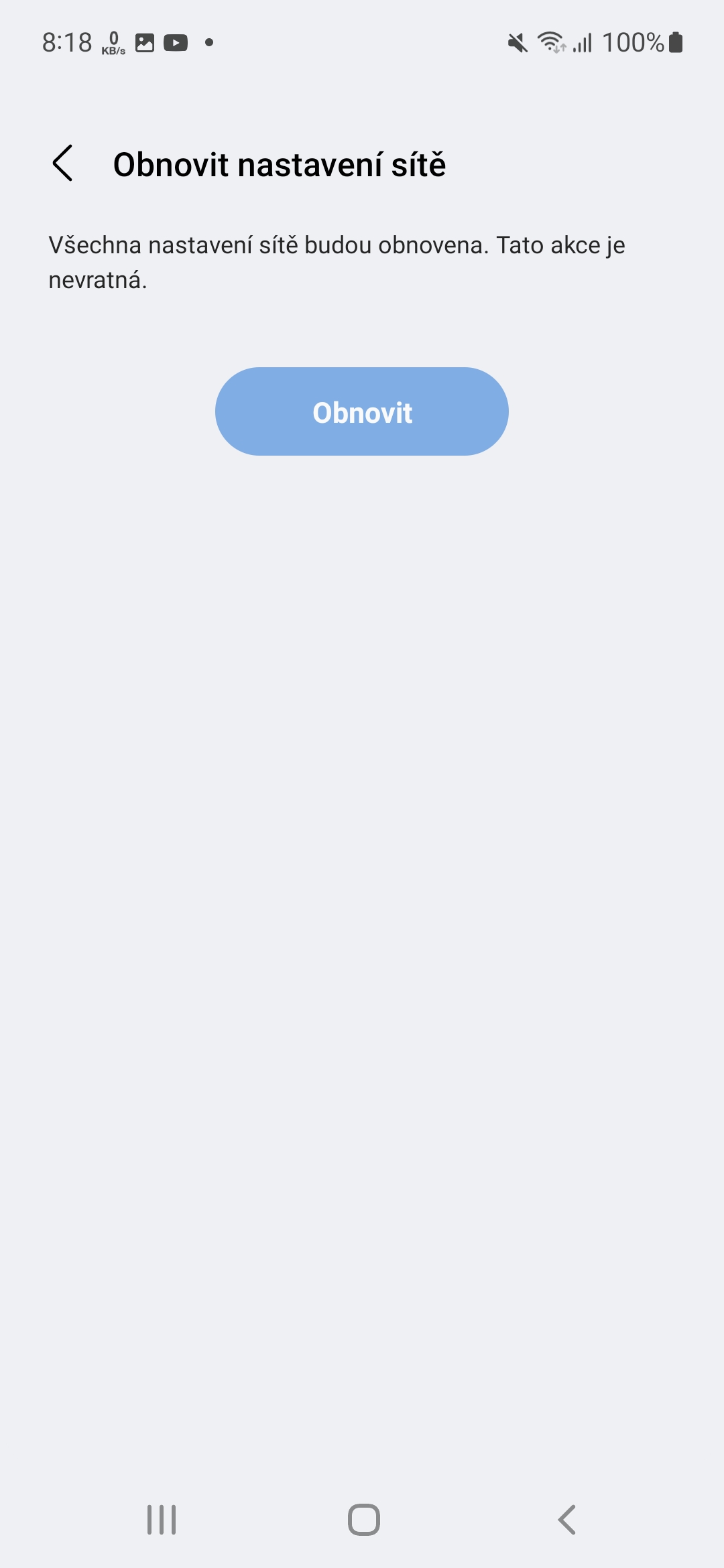
আমি ওয়াইফাইয়ের সাথে সংযোগ করি, কিন্তু আমার একটি সমস্যা আছে যে তারা সহযোগিতা করতে চায় না, বিশেষ করে Samsung অ্যাপ্লিকেশনগুলি৷ এবং দেখে মনে হচ্ছে ফোনটি ওয়াইফাই এর সাথে সংযুক্ত নেই।
অদ্ভুত আচরণ. তবে এটি ফোনে নয় বরং রাউটারে থাকবে।
আমাদের সরবরাহকারীর কাছ থেকে একটি TP লিঙ্ক TL-WR840N রাউটার আছে, এটি কি হতে পারে?
"আপনি ধীরে ধীরে অ্যাপগুলি মুছে ফেলা শুরু করবেন"
খুব জটিল, এবং খুব কম লোকই এটি করতে পারে। আনইনস্টল করা অনেক সহজ।
"কিন্তু এটি সাধারণত একটি রাউটার, প্রদানকারী বা ফোন সমস্যা।"
এবং অস্বাভাবিক? 🙂